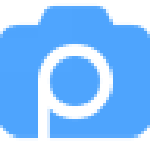Picasa下载 v3.9 正式版
免费软件- 软件大小:13M
- 软件语言:简体中文
- 更新时间: 2021-12-24
- 软件类型:国产软件
- 运行环境:win系统
- 软件等级 :
大雀下载地址
- 介绍说明
- 下载地址
- 相关推荐
Picasa是一款非常实用的图像处理类软件,用户可以在线对图片进行处理,让您可以得到自己所想要的图片。另外Picasa中文版内有很多实用的工具,给您在实际操作中带来轻松的体验。

picasa是一款可帮助您在计算机上立即找到、修改和共享所有图片的软件。每次打开picasa3时,它都会自动查找所有图片(甚至是那些您已经遗忘的图片),并将它们按日期顺序放在可见的相册中,同时以您易于识别的名称命名文件夹。您可以通过拖放操作来排列相册,还可以添加标签来创建新组。picasa3保证您的图片从始至终都井井有条。
picasa还可以通过简单的单次点击式修正来进行高级修改,让您只需动动指尖即可获得震撼效果。而且,picasa3还可让您迅速实现图片共享–可以通过电子邮件发送图片、在家打印图片、制作礼品 CD,甚至将图片张贴到您自己的 blog 中。

批量上传-管理并整理您的照片。我们改进了上传功能,以便您可以将多个相册同时上传到Picasa网络相册。您还可以删除相册,或者更改上传大小、观看权限或已上传到Picasa网络相册中的照片的同步状态。
用Picnik修改-只需从“基本效果”标签中选择用Picnik修改即可将Picnik的神奇效果应用于您的照片。Picnik是一种简单易用且功能强大的照片编辑器,可让您直接在浏览器中轻松修改照片、共享这些照片并将其保存回Picasa网络相册。
“属性”面板-Picasa现在支持XMP与exif数据。您现在可以在“属性”面板中查看图片数据以及地点和标签。使用该信息可准确了解您在拍摄照片时使用了哪些相机设置

使用 Picasa 可查看您计算机上已有的照片,或从照相机中导入照片。
添加您计算机上已有的照片在您下载并安装Picasa 后,便可对 Picasa 显示的照片进行总体控制。Picasa 会在您指定其搜索的文件夹中显示具有您要求其查找的文件类型的照片和视频。
导入新照片
当然,并非所有照片都位于计算机上。您可以将照片从多种来源(包括照相机、CD、存储卡、扫描仪、摄像头等等)导入 Picasa。您导入的照片会保存在您的计算机中,并会自动显示在 Picasa 中。
整理功能 Picasa 会立即查找到并整理您计算机上的所有图片。
查找您已经遗忘的图片。
当您在计算机上查看、扫描图片时,Picasa 会整理整个图片集并按照日期将所有图片自动排序。
从 Picasa 移出和重命名照片。
想要清理那些杂乱的文件夹并在计算机的硬盘上转移图片?只需在 Picasa 中将图片从一个文件夹拖放到另一个文件夹即可。经您仔细检查之后,Picasa 会将您所做的更改变成永久更改。想要将图片 671056398a.jpg 的文件名更改为 Lisa.jpg?在 Picasa 中,只需几秒钟就可以完成一张图片或一组图片的重新命名。
在最新版本3.6中,Picasa 会扫描图片集中的所有照片,标识有头像的照片,并将具有相似头像的照片整理在一起。通过点击照片下的"添加名称"标签并键入此人的名称,可以轻松将名称标签一次添加到多张照片中。在标记一些图片后,您只需点击一下即可创建头像拼贴,此外您可以轻松找到具有两个相同人物的所有图片,或将名称标签上传到 Picasa网络相册。
添加标签。
在 Picasa 中使用标签来标记照片以快速创建照片组。查看和共享通过标签分组的照片非常容易。这些照片可以制作成精美的幻灯片演示和电影,或者,您可以通过电子邮件将它们发送给亲朋好友。最新版本Picasa3.6 已改进了名称标签。有了名称标签,您就可以根据最重要的内容(照片中的人物)来整理照片,并且改善了添加标签的体验。只需点击照片任务栏右边的新标签按钮即可更轻松地添加快速标签 、查看图片组的标签数,和管理标签。
添加星级。
给您最喜爱的照片添加金星:一眼就可认出您最喜欢的图片。Picasa 甚至还具有星标搜索功能,可在 1 秒钟之内找出整个照片集里那些好上加好的照片。
在多个相册中保存同一张图片。
Picasa 为您标记的每张照片都创建“例图”而不占用计算机空间,因此,您可以将同一张图片放在多个相册中。
受密码保护的图片集。
有没有想要自己独享的照片?您可以给任何一个 Picasa 图片集添加密码(这不会影响您和他人可在您的计算机硬盘上看到的图片)。
修改功能
将灰色天空变成适合照片内容的完美天空。
基本修正就是反复修正,然后效果更好。
Picasa 的基本修正就是使用一些按钮,快速轻松完成这些工作:裁减、消除红眼、修正对比度和颜色以及增强您的数码照片的效果。
让效果平常的图片变成令人惊叹的艺术品。

电影:avi格式、mpg格式、wmv格式、asf格式、mov格式 (QuickTime)
RAW 数据文件,包括 Canon、Nikon、Kodak、Minolta 和 Pentax 相机支持这种格式的文件。

首先从本站点击下载好的Picasa的软件安装包,打开主界面,点击下面的“同意”

之后弹出选择安装位置的界面,点击如图的“浏览”按键

在弹出的文件夹对话框,选择好磁盘,新建或使用已有的文件夹,点击“确定”

之后点击界面下方的“安装”按钮

之后会弹出安装进入页面,等待安装进度满格

勾选需要的快捷方式和运行方式等,之后点击“完成”即可安装成功

添加文字
打开Picasa,点击“文件”-“将文件添加到Picasa”。

打开图片后,点击“通常需要的修正”-“文本”。

调出编辑文本对话框。

选择字体、大小、颜色等。

最后放置到合适位置即可。

新建相册
首先打开Picasa3软件,进入到主界面,可以看到很多自己的图片。

之后我们用鼠标左键点击Picasa主界面工具栏中的“文件”按钮。或者可以按键盘上的Alt+F快捷按键,打开文件选项卡。

之后在选项卡中点击“新建相册”选项,或按Ctrl+N快捷键,打开新建相册对话框。

之后在名称位置输入新建相册的名称,如图所示

之后点击日期的下拉列表,弹出日期选择界面,点击选取自己需要的时间,即可,如图所示

之后在音乐选项中,勾选“幻灯片和影片演示时配上音乐”就可以对音乐进行相关的设置啦。

找到一个存放音乐的文件夹,选择需要的幻灯片或影片的音乐,点击打开,即可添加成功,如图所示

之后还可以在拍摄地点,输入自己需要的地点,在说明中,对这个相册进行详细的介绍。如图所示。

新建的相册可以再picasa3左侧的相册选项中,查看到,如图所示

你可以直接在Picasa软件内预览图片,Pisaca软件生成图片预览速度,远高于Windows XP系统生成缩略图速度,尤其是在大量图片预览时。当然,若真想在文件夹中直接预览图片,办法很简单,将试图模式改为缩略图模式,XP似乎只有这个办法,更高版本Windows系统不存在这个问题
图片是同一个文件,JPG格式,为什么字体颜色会改变呢?
在Windows控制面板的 系统色彩管理(Color Management)里 高级(Advaced)标签下全部选项改用系统默认/推荐值(这个非常重要),然后在Picasa的视图(View)的下拉列表中勾选 使用色彩管理(Use Color Management),在Picasa的视图(View)列表的显示模式(Display Mode)中勾选自动模式(Automatic)。
不能打开png格式的图片,该怎么办?
打开"工具"-"选项",在"文件类型"页面勾选".png",你可以在这里勾选所有你需要使用Picasa管理的文件类型;
PICASA 3.9能够查找相同图片此功能在哪?
这暂时还是一个测试功能,其查找重复照片能力十分有限,简单的述说,只能查找完全复制的图片,同一张图片,你修改分辨率或PS一下后保存在另一个位置,Piscasa就认为是两张不同的图片。言归正传,若你使用的是Picasa 3.9或更高版本,当你使用查找重复照片功能时,主界面会切换,显示
2.优化了软件的兼容性

【软件介绍】
picasa原为独立收费的图像管理、处理软件,其界面美观华丽, 功能实用丰富。后来被 Google 收购并改为免费软件, 成为了 Google 的一部分,它最突出的优点是搜索硬盘中的相片图片的速度很快,当你输入一个字后,准备输入第二个字时,它已经即时显示出搜索出的图片。不管照片有多少,空间有多大,几秒内就可以查找到所需要的图片。picasa是一款可帮助您在计算机上立即找到、修改和共享所有图片的软件。每次打开picasa3时,它都会自动查找所有图片(甚至是那些您已经遗忘的图片),并将它们按日期顺序放在可见的相册中,同时以您易于识别的名称命名文件夹。您可以通过拖放操作来排列相册,还可以添加标签来创建新组。picasa3保证您的图片从始至终都井井有条。
picasa还可以通过简单的单次点击式修正来进行高级修改,让您只需动动指尖即可获得震撼效果。而且,picasa3还可让您迅速实现图片共享–可以通过电子邮件发送图片、在家打印图片、制作礼品 CD,甚至将图片张贴到您自己的 blog 中。

【软件特色】
头像视频-您可能需要负责制作生日聚会或婚礼的幻灯片演示。您也许只有2天的时间,但手头上却有一大堆照片。不必担心!使用新的“头像视频”功能,您可以快速创建以某个特定人员为主题的幻灯片演示,并在其中附加过渡效果、音乐和图片说明。观看与头像视频有关的视频演示。批量上传-管理并整理您的照片。我们改进了上传功能,以便您可以将多个相册同时上传到Picasa网络相册。您还可以删除相册,或者更改上传大小、观看权限或已上传到Picasa网络相册中的照片的同步状态。
用Picnik修改-只需从“基本效果”标签中选择用Picnik修改即可将Picnik的神奇效果应用于您的照片。Picnik是一种简单易用且功能强大的照片编辑器,可让您直接在浏览器中轻松修改照片、共享这些照片并将其保存回Picasa网络相册。
“属性”面板-Picasa现在支持XMP与exif数据。您现在可以在“属性”面板中查看图片数据以及地点和标签。使用该信息可准确了解您在拍摄照片时使用了哪些相机设置

【软件功能】
添加照片使用 Picasa 可查看您计算机上已有的照片,或从照相机中导入照片。
添加您计算机上已有的照片在您下载并安装Picasa 后,便可对 Picasa 显示的照片进行总体控制。Picasa 会在您指定其搜索的文件夹中显示具有您要求其查找的文件类型的照片和视频。
导入新照片
当然,并非所有照片都位于计算机上。您可以将照片从多种来源(包括照相机、CD、存储卡、扫描仪、摄像头等等)导入 Picasa。您导入的照片会保存在您的计算机中,并会自动显示在 Picasa 中。
整理功能 Picasa 会立即查找到并整理您计算机上的所有图片。
查找您已经遗忘的图片。
当您在计算机上查看、扫描图片时,Picasa 会整理整个图片集并按照日期将所有图片自动排序。
从 Picasa 移出和重命名照片。
想要清理那些杂乱的文件夹并在计算机的硬盘上转移图片?只需在 Picasa 中将图片从一个文件夹拖放到另一个文件夹即可。经您仔细检查之后,Picasa 会将您所做的更改变成永久更改。想要将图片 671056398a.jpg 的文件名更改为 Lisa.jpg?在 Picasa 中,只需几秒钟就可以完成一张图片或一组图片的重新命名。
在最新版本3.6中,Picasa 会扫描图片集中的所有照片,标识有头像的照片,并将具有相似头像的照片整理在一起。通过点击照片下的"添加名称"标签并键入此人的名称,可以轻松将名称标签一次添加到多张照片中。在标记一些图片后,您只需点击一下即可创建头像拼贴,此外您可以轻松找到具有两个相同人物的所有图片,或将名称标签上传到 Picasa网络相册。
添加标签。
在 Picasa 中使用标签来标记照片以快速创建照片组。查看和共享通过标签分组的照片非常容易。这些照片可以制作成精美的幻灯片演示和电影,或者,您可以通过电子邮件将它们发送给亲朋好友。最新版本Picasa3.6 已改进了名称标签。有了名称标签,您就可以根据最重要的内容(照片中的人物)来整理照片,并且改善了添加标签的体验。只需点击照片任务栏右边的新标签按钮即可更轻松地添加快速标签 、查看图片组的标签数,和管理标签。
添加星级。
给您最喜爱的照片添加金星:一眼就可认出您最喜欢的图片。Picasa 甚至还具有星标搜索功能,可在 1 秒钟之内找出整个照片集里那些好上加好的照片。
在多个相册中保存同一张图片。
Picasa 为您标记的每张照片都创建“例图”而不占用计算机空间,因此,您可以将同一张图片放在多个相册中。
受密码保护的图片集。
有没有想要自己独享的照片?您可以给任何一个 Picasa 图片集添加密码(这不会影响您和他人可在您的计算机硬盘上看到的图片)。
修改功能
将灰色天空变成适合照片内容的完美天空。
基本修正就是反复修正,然后效果更好。
Picasa 的基本修正就是使用一些按钮,快速轻松完成这些工作:裁减、消除红眼、修正对比度和颜色以及增强您的数码照片的效果。
让效果平常的图片变成令人惊叹的艺术品。

【支持文件】
图片:jpg格式、bmp格式、gif格式(不支持动态预览)、png格式、psd格式、tif格式电影:avi格式、mpg格式、wmv格式、asf格式、mov格式 (QuickTime)
RAW 数据文件,包括 Canon、Nikon、Kodak、Minolta 和 Pentax 相机支持这种格式的文件。

【使用教程】
安装首先从本站点击下载好的Picasa的软件安装包,打开主界面,点击下面的“同意”

之后弹出选择安装位置的界面,点击如图的“浏览”按键

在弹出的文件夹对话框,选择好磁盘,新建或使用已有的文件夹,点击“确定”

之后点击界面下方的“安装”按钮

之后会弹出安装进入页面,等待安装进度满格

勾选需要的快捷方式和运行方式等,之后点击“完成”即可安装成功

添加文字
打开Picasa,点击“文件”-“将文件添加到Picasa”。

打开图片后,点击“通常需要的修正”-“文本”。

调出编辑文本对话框。

选择字体、大小、颜色等。

最后放置到合适位置即可。

新建相册
首先打开Picasa3软件,进入到主界面,可以看到很多自己的图片。

之后我们用鼠标左键点击Picasa主界面工具栏中的“文件”按钮。或者可以按键盘上的Alt+F快捷按键,打开文件选项卡。

之后在选项卡中点击“新建相册”选项,或按Ctrl+N快捷键,打开新建相册对话框。

之后在名称位置输入新建相册的名称,如图所示

之后点击日期的下拉列表,弹出日期选择界面,点击选取自己需要的时间,即可,如图所示

之后在音乐选项中,勾选“幻灯片和影片演示时配上音乐”就可以对音乐进行相关的设置啦。

找到一个存放音乐的文件夹,选择需要的幻灯片或影片的音乐,点击打开,即可添加成功,如图所示

之后还可以在拍摄地点,输入自己需要的地点,在说明中,对这个相册进行详细的介绍。如图所示。

新建的相册可以再picasa3左侧的相册选项中,查看到,如图所示

【常见问题】
如何在文件夹内直接显示图片的预览,就是在我的电脑→某文件夹直接能看到图片?你可以直接在Picasa软件内预览图片,Pisaca软件生成图片预览速度,远高于Windows XP系统生成缩略图速度,尤其是在大量图片预览时。当然,若真想在文件夹中直接预览图片,办法很简单,将试图模式改为缩略图模式,XP似乎只有这个办法,更高版本Windows系统不存在这个问题
图片是同一个文件,JPG格式,为什么字体颜色会改变呢?
在Windows控制面板的 系统色彩管理(Color Management)里 高级(Advaced)标签下全部选项改用系统默认/推荐值(这个非常重要),然后在Picasa的视图(View)的下拉列表中勾选 使用色彩管理(Use Color Management),在Picasa的视图(View)列表的显示模式(Display Mode)中勾选自动模式(Automatic)。
不能打开png格式的图片,该怎么办?
打开"工具"-"选项",在"文件类型"页面勾选".png",你可以在这里勾选所有你需要使用Picasa管理的文件类型;
PICASA 3.9能够查找相同图片此功能在哪?
这暂时还是一个测试功能,其查找重复照片能力十分有限,简单的述说,只能查找完全复制的图片,同一张图片,你修改分辨率或PS一下后保存在另一个位置,Piscasa就认为是两张不同的图片。言归正传,若你使用的是Picasa 3.9或更高版本,当你使用查找重复照片功能时,主界面会切换,显示
【更新日志】
1.修正了其它bug;2.优化了软件的兼容性
下载地址
- PC版
- 电信高速下载
- 联通高速下载
- 广东电信下载
- 山东电信下载
默认解压密码:www.daque.cn
如需解压,请在本站下载飞压软件进行解压!